Suunto Core Kullanım Kılavuzu -
Altimetre profilini kullanma
altimeter profili referans değerlere göre irtifayı hesaplar. Referans değerler deniz seviyesinde hava basıncı veya irtifa referans değerinin önceki bir noktası olabilir. altimeter profili etkinleştirildiğinde, ekranda Alti sözcüğünün altı çizilir.
altimeter profili etkinleştirildiğinde, düğmesini kullanarak aşağıdaki görünümlere erişebilirsiniz:
- Günlük kaydedici: irtifa değişikliklerini günlüklere kaydeder
- İrtifa farkı ölçücü: belirli bir noktadan sonraki irtifa farkını ölçer
- Sıcaklık: geçerli sıcaklığı ölçer
- Boş: ek bilgi içermez
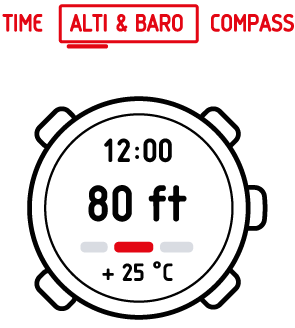
İrtifa farkı ölçücüyü kullanma
İrtifa farkı ölçücü, belirli bir nokta ile geçerli konumunuz arasındaki irtifa farkını kaydeder. Bu özellik bilhassa dağ tırmanışları için faydalıdır (örneğin, tırmanılan yükseklik bakımından ilerlemenizi izlemek istediğinizde).
İrtifa farkı ölçücüyü kullanmak için:
- Alti & Baro modunda, irtifa farkı ölçücü görünümünü seçin.
- düğmesini kullanarak başlatın, durdurun ve yeniden başlatın.
- Sıfırlamak için düğmesini basılı tutun.
3280 feet (1000 m) yükseklikte bir dağ tırmanışı yolculuğuna başlamak üzeresiniz. Tırmandığınız mesafeyi kontrol etmek istiyorsunuz, bu yüzden cihazında irtifa farkı ölçücüyü etkinleştiriyorsunuz. Tırmanmaya başladınız ve bir sonraki kontrol noktasına ne kadar uzaklıkta olduğunuzu görmek için yüksekliğinizi ara sıra kontrol ediyorsunuz. Bir noktadan sonra yorulmaya başladınız. Yüksekliğinizi kontrol ediyorsunuz ve halen tırmanacak çok mesafe olduğunu görüyorsunuz. Belki de bir sonraki kontrol noktanızı yeniden gözden geçirmelisiniz.
Günlükleri kaydetme
Günlük kaydedici, başlangıç ile bitiş zamanları arasında irtifa bakımından tüm değişikliklerinizi kaydeder. İrtifanızın değiştiği etkinliklerde bulunursanız yükseklik değişikliklerini kaydedebilir ve kayıtlı bilgileri daha sonra görüntüleyebilirsiniz.
Ayrıca, irtifa işaretleri (katlar) belirleyebilir, böylece önceki işaretiniz ile geçerli işaretiniz arasındaki süreyi ve artan/azalan yüksekliği görüntüleyebilirsiniz. İşaretleriniz belleğe kaydedilir ve bunlara daha sonra erişebilirsiniz.
Bir günlüğü kaydetmek için:
- Alti & Baro modunda, günlük kaydedici görünümünü seçin.
- düğmesini kullanarak başlatın, durdurun ve yeniden başlatın.
- Bir günlük kaydederken, düğmesini kullanarak katları belirleyin.
- Sıfırlamak için düğmesini basılı tutun (bu işlem ancak kaydedici durdurulduğunda yapılabilir).
Günlük yükseklik farkı: bir günlüğün başlangıç noktası ile bitiş noktası arasında ölçülen irtifa farkını aşağıdaki simgelerle gösterir:
| Ek görünümlerde: | |
| işareti ile irtifanızın başlangıç noktasından yüksek olduğu gösterilir. | |
| işareti ile irtifanızın başlangıç noktasıyla aynı olduğu gösterilir. | |
| işareti ile irtifanızın başlangıç noktasından alçak olduğu gösterilir. | |
| işareti ile günlük başlangıcından sonra ne kadar yükseldiğiniz gösterilir. | |
| işareti ile günlük başlangıcından sonra ne kadar alçaldığınız gösterilir. |
İrtifa noktaları, seçtiğiniz kaydetme aralıklarına göre kaydedilir (bkz. Kaydetme aralığını seçme).
Kaydetme hızını değiştirmek için:
- Menu menüsünde, memory öğesini seçin.
- rec interval öğesini seçin.
- Kaydetme hızını ve düğmeleriyle değiştirin.
Kaydetme hızları arasında gezerken, ekranın alt kısmında ne kadar süre kayıt yapabileceğinize ilişkin tahmini bir süre gösterilir. Gerçek kaydetme süreleri, kayıt sırasındaki aktivitenize bağlı olarak biraz farklılık gösterebilir.
Menu seçeneğinde bulunan logbook öğesinden ulaşılabilecek günlük ayrıntıları dahil olmak üzere kaydedilmiş günlüklerin geçmişine erişebilirsiniz (bkz. Günlükleri görüntüleme ve kilitleme).
Günlük kaydediciyi durdurduğunuzda, kaydediciyi sıfırlamadan önce günlük defterine girerek geçerli kayıtlarınızı görüntüleyebilirsiniz.